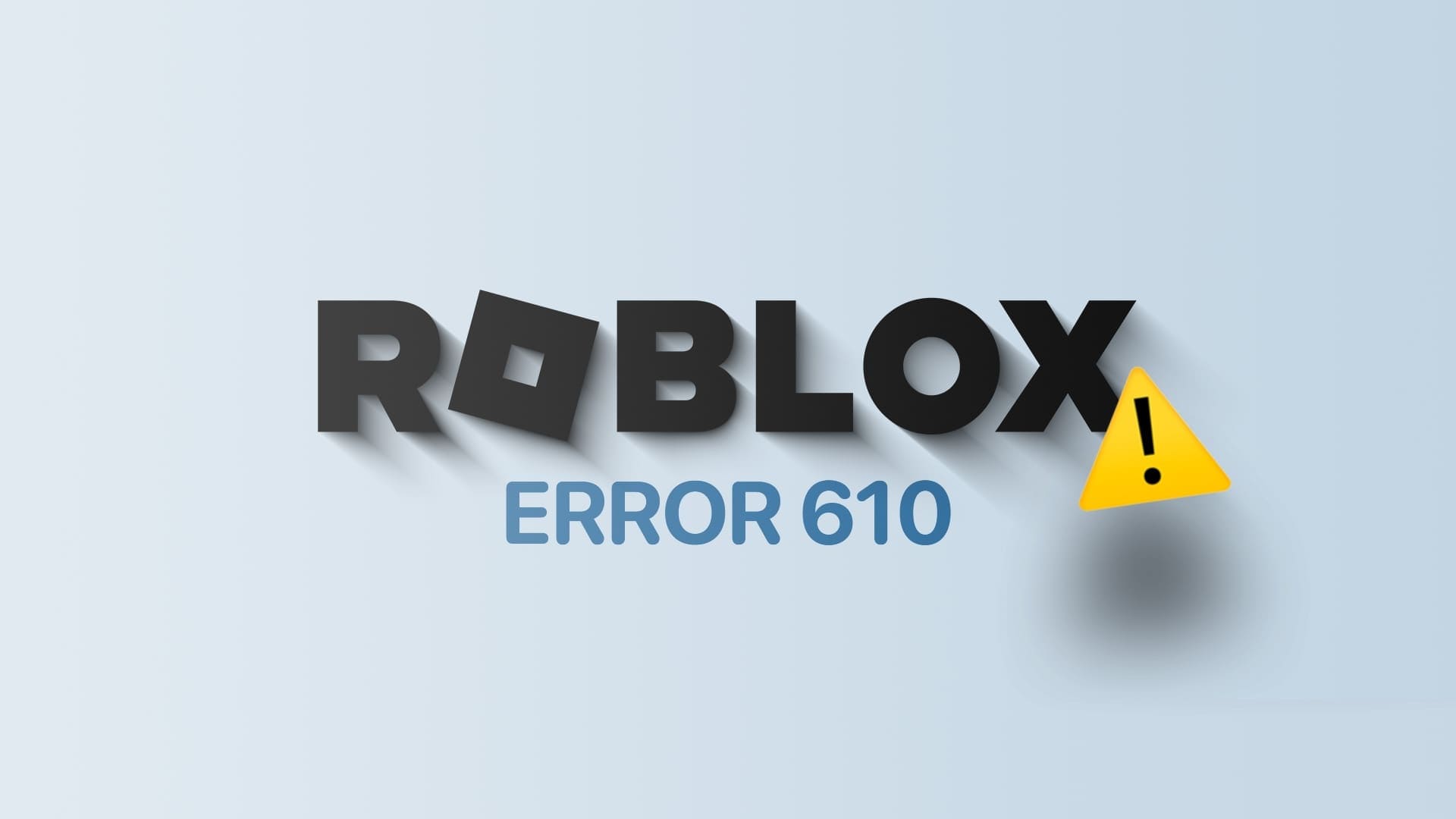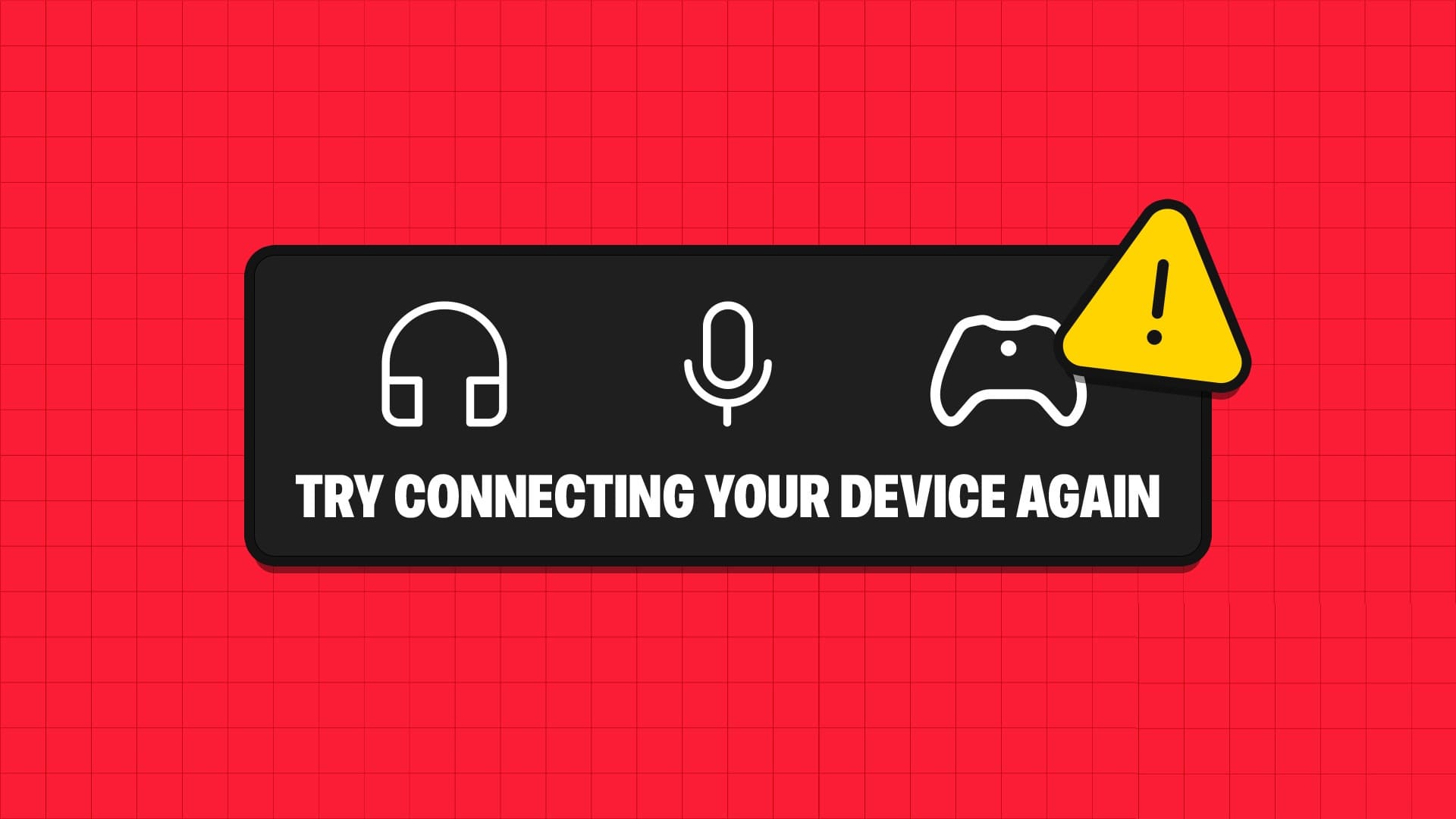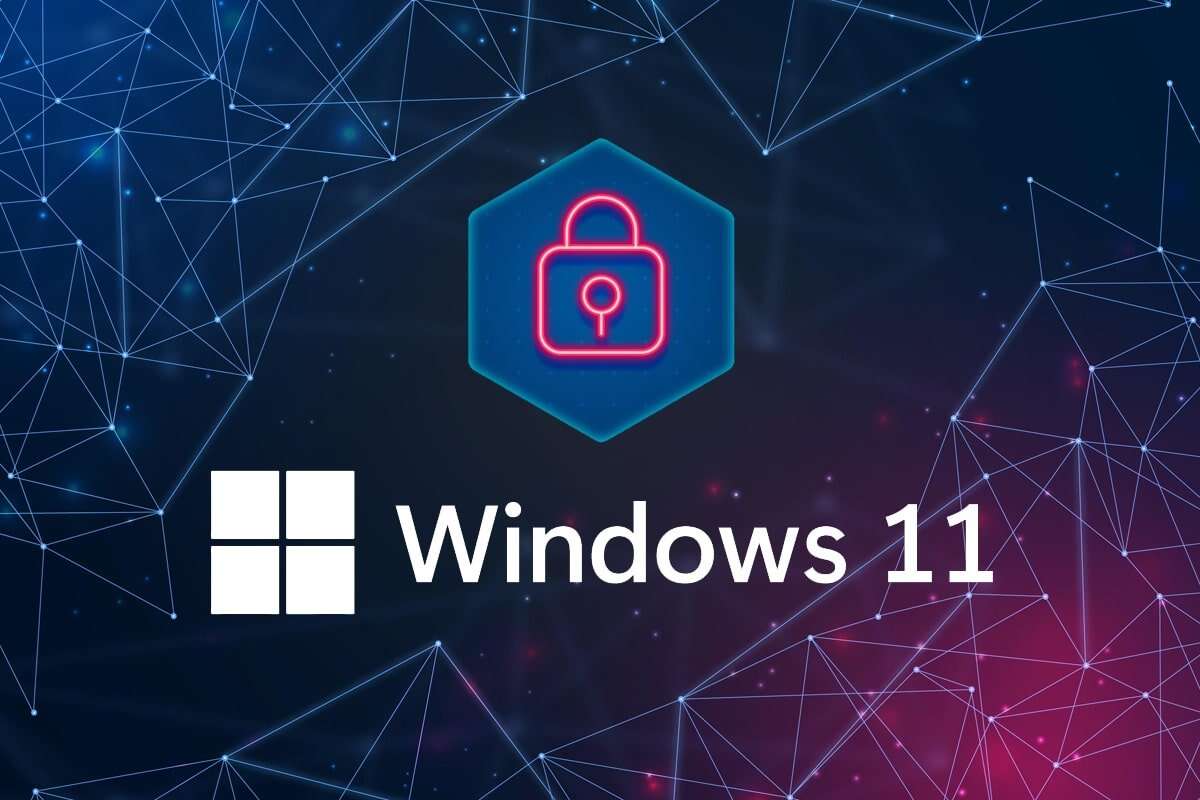Før du bruger en eneste krone på en ny, højtydende Windows-pc, så tag dig tid til at sikre, at din nuværende yder sit bedste. Fra simple hardwareudvidelser til Windows-konfigurationer til rutinemæssig vedligeholdelse er der et par ting, du kan prøve for at forbedre din nuværende opsætning. Her er, hvordan du optimerer Windows 10 og får mest muligt ud af din pc, mens du bruger færre penge.
1. Genstart din computer
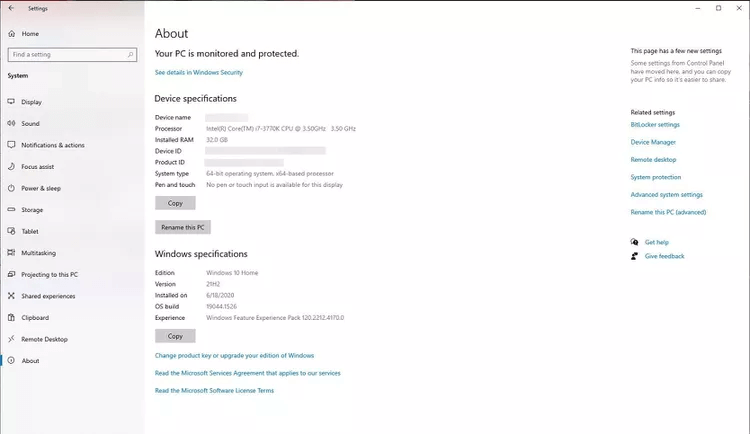
Det lyder måske som en gammel joke: "Sluk den, og tænd den så igen."Men grunden til, at folk hører dette så ofte, er fordi der er en sandhed i det. Med tiden ophobes en masse digitale ting i din computers hukommelse, lige fra dårligt udviklede applikationer, der ikke rydder den hukommelse, de bruger, til malware. Genstart af din computer vil rydde noget af dette, i det mindste midlertidigt.
2. Tilføj RAM

Selvom opdateringer af hardwarekomponenter er mere komplekse end blot at klikke på et par knapper, kan de give de bedste resultater. En af de nemmeste er at øge vædder (RAM) specifikt for din enhed. Jo mere vædder Jo flere data din computer har, inklusive kørsel af programmer og behandling af filer, jo flere data kan den håndtere samtidigt. Så hvis du har budgettet, kan køb og installation af ekstra RAM forbedre din ydeevne betydeligt.
Tjek denne guide for at kontrollere computerens RAM-kompatibilitet og se, hvilken type du har brug for. Gå derefter videre til vores købsguider til stationær RAM eller bærbar RAM for at få vejledning i, hvor meget du har brug for.
3. Opgrader til SSD

Ældre maskiner kan stadig have mekaniske harddiske, som ikke blot kæmper med alderen, men aldrig kan konkurrere med hastigheden på SSD'er. Disse drev har magnetiske plader med en skriftskraber (ligesom en skrivenål), som skal bevæges hen over dem for at læse og skrive data. I modsætning hertil, Solid State-drev (SSD) Moderne data gemmes i celler, der tilgås elektronisk. Dette gør enhver proces, fra at læse et program ind i RAM, så det kan køre, til at se den nyeste video på YouTube, mange gange hurtigere.
Først skal du hurtigt se på en oversigt over de forskellige typer drev. Følg derefter denne vejledning for at:Klon din eksisterende harddisk til en SSD For at gøre det til hoveddrevet.
4. Deaktiver opstartsprogrammer
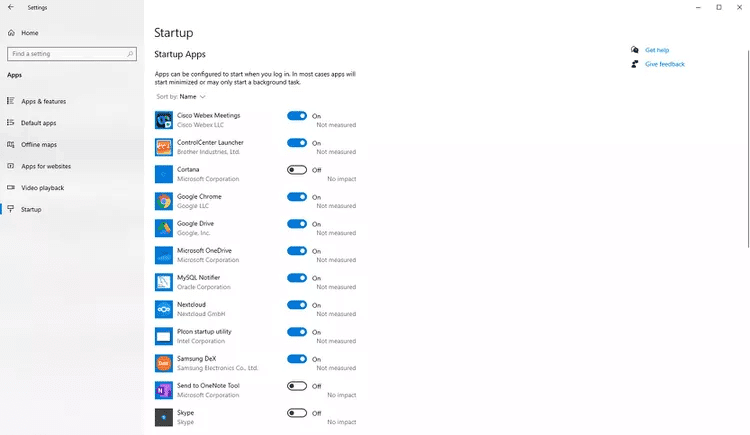
En mulig årsag til, at din computer kan begynde at halte over tid, er: at åbne Nogle programmer, du installerer, kører ved opstart. De kan sidde i systembakken og aldrig vises, men de bruger stadig processorkraft og RAM. Ved at sørge for kun at køre de programmer, du bruger, sparer du disse ressourcer til andre programmer.
Brug vippekontakterne i Indstillinger > Apps > Startskærm For at slukke apps, som du ikke bruger regelmæssigt. Bare rolig; du kan altid gå tilbage og indstille den til at starte automatisk igen, hvis du opdager, at du mangler den.
5. Juster effektprofilen
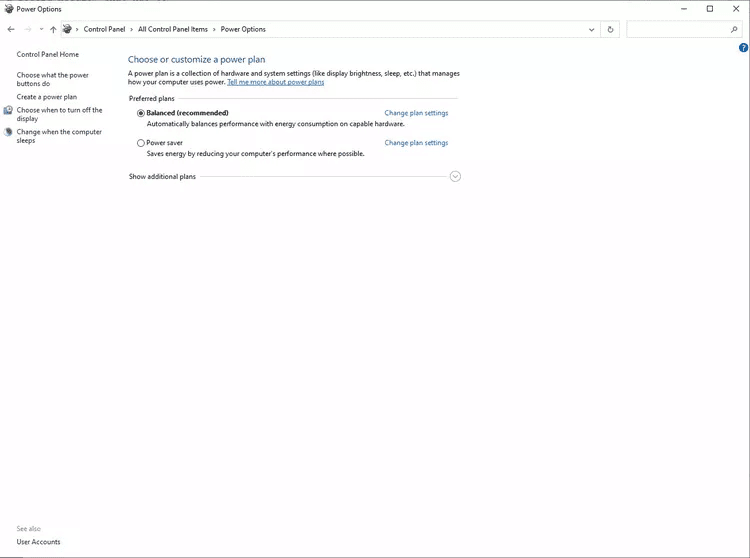
Du tænker måske på noget, der hedder "Energiprofil" Det vil kun være nødvendigt for batteridrevne bærbare computere. "magt" Den hastighed, du oplever fra din computer, er en funktion af antallet af databits, den overfører gennem dens interne komponenter, fra processoren til RAM'en til lageret eller netværket og omvendt. Jo hurtigere den er, desto mere strøm forbruger den.
Hvis du har en bærbar computer, skal du klikke på batterimåleren i proceslinjen, hvor du kan bruge skyderen til at justere computerens strømniveau. For stationære computere skal du åbne Kontrolpanel, vælge Strømstyring og sørge for, at indstillingen Maksimal ydeevne er valgt.
6. Opdater software og drivere
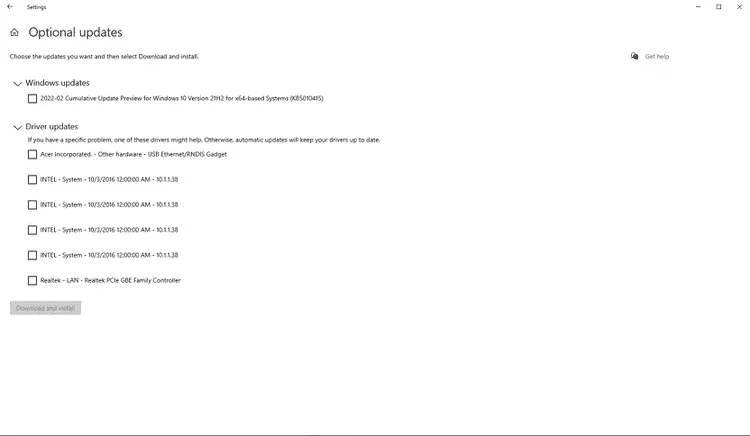
Det er vigtigt at sikre, at din computer er opdateret med opdateringer, da de inkluderer forbedringer af ydeevne, sikkerhed og funktionalitet. Der er tre hovedområder at overveje, når du holder dig opdateret:
- Windows-opdateringer: Åbn en app Indstillinger , og vælg Opdatering og sikkerhed > Windows Update Hvis der er opdateringer klar, skal du klikke på Installer nu.
- Driver opdateringer: Fra samme skærm skal du klikke på Se alle valgfrie opdateringer , som kan installere opdaterede enhedsdrivere.
- App-opdateringer: Metoden til opdatering af apps varierer, men som hovedregel skal du installere en opdatering så hurtigt som muligt, hvis du ser en meddelelse om en opdatering.
7. Kør en antivirusscanning
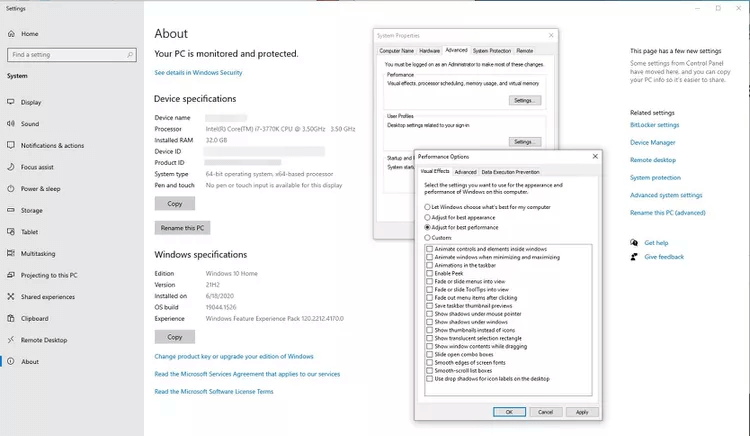
Det kan forårsage Malware Din computer kører muligvis langsommere, enten fordi den er konfigureret til at bruge dine ressourcer til skumle aktiviteter eller simpelthen for at gøre dit liv besværligt. Regelmæssig brug af et antivirusprogram kan sikre, at disse ubehagelige elementer fjernes, og at din computer kører hurtigst muligt.
Glem ikke at anvende evt. Opdateringer Antivirusrelateret bragt til dig. Antivirus er også software, og det er lige så smart som det nyeste sæt virusdefinitioner, det modtager fra sin udvikler.
8. Deaktiver visuelle effekter i Windows
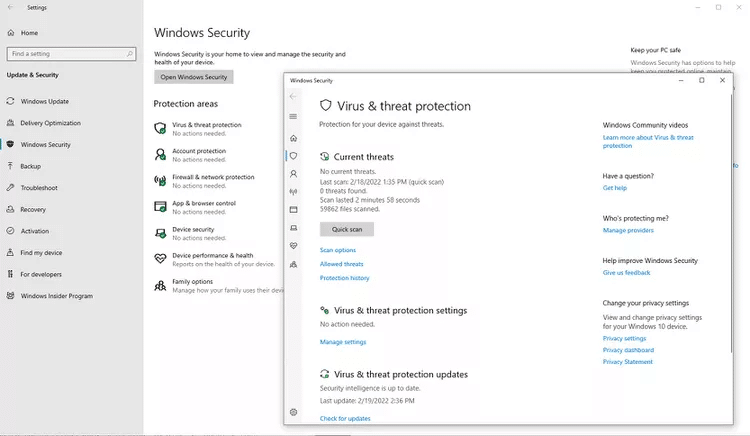
En af de mest processorkrævende opgaver, en computer kan udføre, er Se grafikHvis du ikke har en dedikeret grafikchip i din maskine, kan brugen af Windows Visual Effects gå ud over den samlede ydeevne.
Du kan justere disse indstillinger ved at gå til applikationen. Indstillinger, vælg System > Om , og klik derefter på linket Avancerede systemindstillinger til højre. I dialogboksen Systemfunktioner , vælg fane "Avancerede indstillinger" , og klik på knappen Indstillinger inden for "præstation". Her kan du vælge "Justering" For den bedste ydeevne (bemærk hvordan den slukker for alle effekter).
9. Forøg sidefilstørrelsen
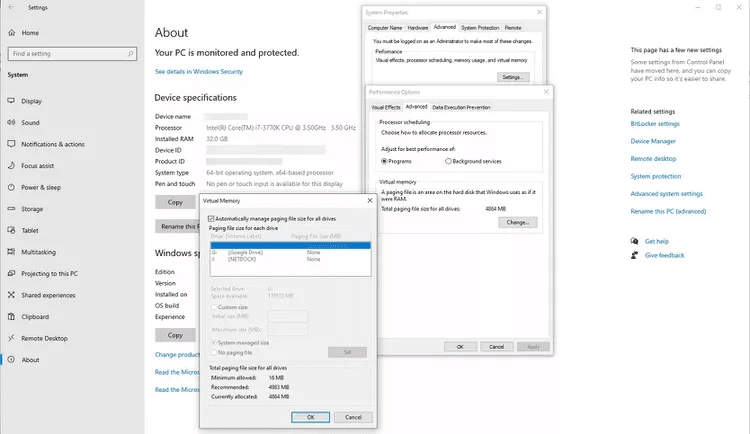
Windows-sidefilen er det sted, hvor operativsystemet gemmer midlertidige data, der normalt er gemt i RAM. "udvisning" Når Windows flytter data mellem denne fil og RAM, afhængigt af hvilket program eller hvilken tjeneste der er mest forarbejdningstæthed I øjeblikket. Optræder Øg størrelsen for at give Windows mere plads. At gemme disse midlertidige data kan hjælpe med at forbedre stabiliteten og forhindre nedbrud.
fra dialogboksen Systemfunktioner , Klik "Indstillinger" inden for "præstationen" , og skift derefter til fanen "Avancerede indstillinger"Inden for. Virtuel hukommelse , klik på knappen Skift og foretag ændringer i dialogboksen. Virtuel hukommelse.
10. Defragmenter din harddisk (ældre)
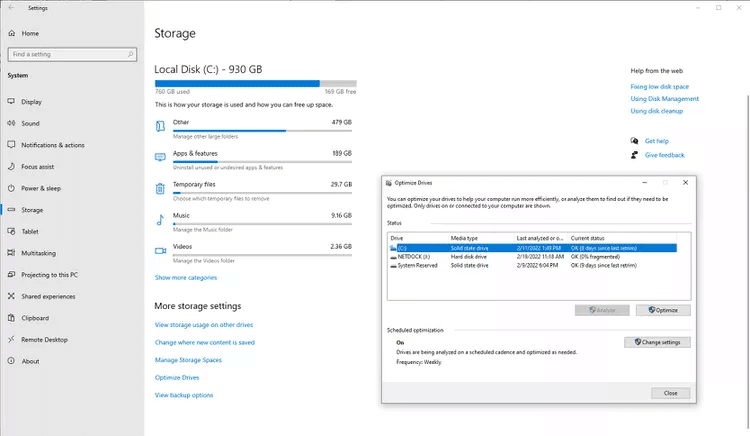
Når Windows gemmer dine data på mekaniske diske En gammel Den gemmer dog ofte ikke alle dataene på samme sted. I stedet gemmer den data på tværs af disken og samler dem derefter igen efter behov. Derfor opstår der huller på disken, efterhånden som filer gemmes og slettes over tid. Med tiden skal læseren bevæge sig længere og længere for at samle alle delene og rekonstruere filerne.
At føre Diskdefragmentering Ved at komprimere alle disse data sammen, bliver disklæsning og -skrivning hurtigere. Alt dette betyder bedre ydeevne for din computer. Åbn skærmbilledet Lager i appen Indstillinger, og klik på linket Optimer drev for at komme i gang.
Ofte stillede spørgsmål:
Q1: Hvordan kan jeg fremskynde downloads på min computer?
Svar: Normalt er det Langsomme downloadhastigheder på Windows Netværksproblemer. Du kan prøve at flytte tættere på routeren, skifte til en kabelforbindelse eller nulstille dine netværksenheder. Du bør også kontrollere, at intet bruger båndbredde, f.eks. streamingplatforme eller onlinespil.
Q1: Hvordan kan jeg gøre min Windows 10 bærbare computer hurtigere?
Svar: Ovenstående forslag burde virke, uanset om du bruger en bærbar eller en stationær computer. Hovedforskellen er, at din bærbare computer kan have to strømprofiler: når computeren kører på batteristrøm, og når den er tilsluttet en stikkontakt. Generelt kører en bærbar computer bedre, når den er tilsluttet en stikkontakt, fordi Windows ikke behøver at foretage nogen ændringer for at reducere strømforbruget og forlænge batterilevetiden.